wps分隔符怎么显示出来 WPS怎样显示回车符和分页符
时间:2023-11-03 来源:互联网 浏览量:
wps分隔符怎么显示出来,WPS是一款常用的办公软件,它在处理文档时能够显示回车符和分页符,为用户提供更好的编辑体验,回车符可以通过显示为可见符号,以便在编辑过程中清晰地区分每一行的结束;而分页符则可在页面切换处显示,方便用户掌握文档的版面分布。通过WPS的显示设置,我们可以轻松地查看并调整文档的回车和分页位置,使得文档编辑更加高效、准确。无论是编辑长篇文档还是处理排版需求,WPS都能为我们提供可靠的显示支持,助力我们更好地完成工作任务。
步骤如下:
1.方法一:
点击桌面WPS2019图标,打开WPS2019。点击左上角WPS文字旁边的向下箭头,弹出下拉菜单。
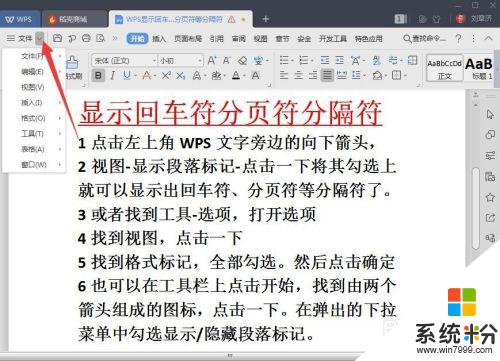
2.找到视图-显示段落标记-点击一下将其勾选上,就可以显示出回车符、分页符等分隔符了。
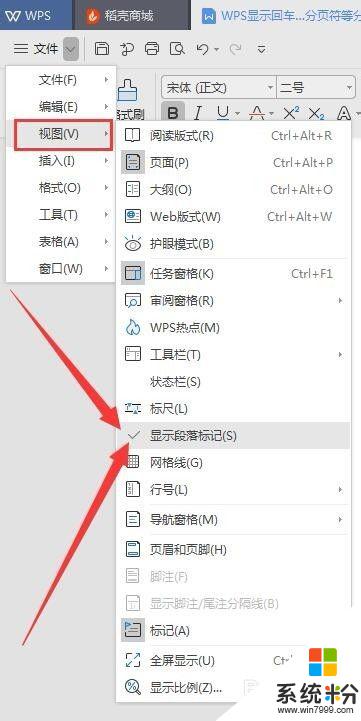
3.方法二:
找到工具-选项,打开选项窗口。
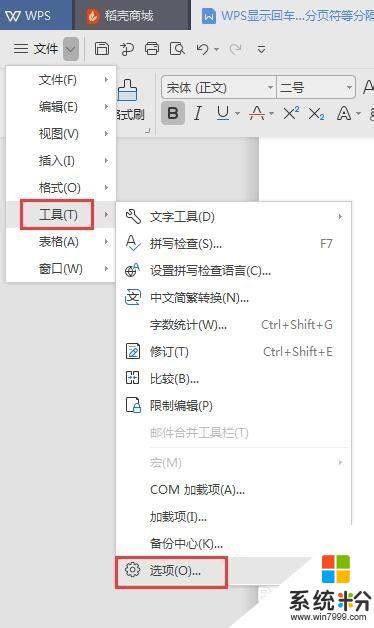
4.在选项面板中找到视图,点击一下。进入视图面板,图中右侧。在视图面板中,找到格式标记,全部勾选。然后点击确定,显示出回车符、分页符等分隔符。
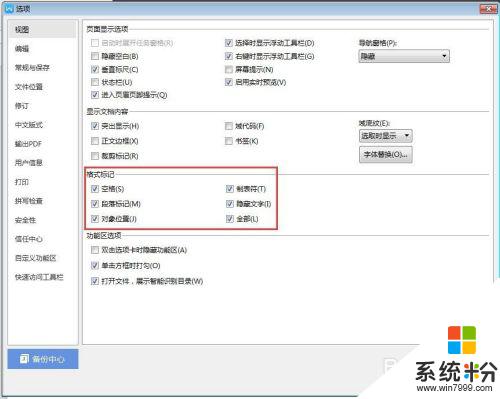
5.也可以在工具栏上点击开始,找到由两个箭头组成的图标,点击一下。在弹出的下拉菜单中勾选显示/隐藏段落标记,显示出回车符、分页符等分隔符。
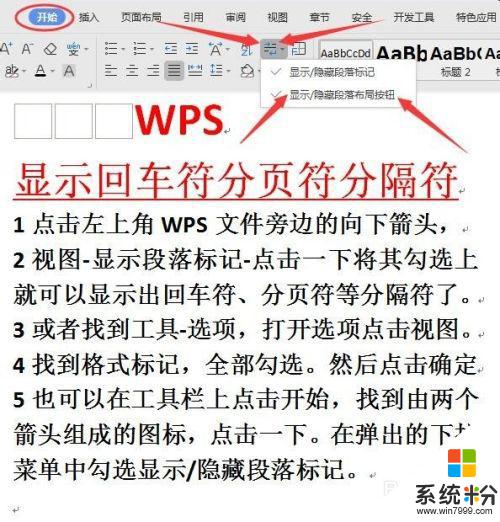
6.总结。

以上是wps分隔符的全部内容,需要的用户可以按照以上步骤进行操作,希望这能对大家有所帮助。
我要分享:
相关教程
- ·Excel插入分页符后不显示怎么办|Excel分页符显示不出来的解决方法
- ·excel不显示分页符怎么办?excel分页符为何不能显示?
- ·如何去除WPS文档中的回车换行符? 去除WPS文档中的回车换行符有什么步骤
- ·word删除分节符下一页 分节符下一页删除方法
- ·怎么把word里的回车符号去掉 怎样消除word文档中的回车符号
- ·word中怎么删除回车符号 怎样清除word文档中的回车符号
- ·戴尔笔记本怎么设置启动项 Dell电脑如何在Bios中设置启动项
- ·xls日期格式修改 Excel表格中日期格式修改教程
- ·苹果13电源键怎么设置关机 苹果13电源键关机步骤
- ·word表格内自动换行 Word文档表格单元格自动换行设置方法
电脑软件热门教程
- 1 笔记本键盘打不出字怎么处理 笔记本键盘打不出字怎么解决
- 2 共享打印机oxooooobcb 如何解决共享打印机无法打印的问题
- 3 每次开机时爱奇艺今日推荐总是自动弹出怎么解决 每次开机时爱奇艺今日推荐总是自动弹出如何处理
- 4电脑插上电源自动开机怎么解决 电脑插上电源自动开机的方法有哪些
- 5手机如何直接连接网线上网 手机如何使用网线进行有线上网
- 6怎么将excel和网页都设置为护眼色 将excel和网页都设置为护眼色的方法
- 7怎么用电脑录音、录背景音乐、话筒录音 电脑录音、录背景音乐、话筒录音的步骤
- 8计算机开机黑屏声音特别响除尘方法
- 9windows7使用键盘模拟鼠标操作的详细教程 windows7使用键盘模拟鼠标操作的图文教程
- 10浏览器怎样省流量 浏览器省流量的方法
